環境設定をリセット
Aseprite の環境設定は環境設定フォルダの aseprite.ini ファイルに保存されています。環境設定フォルダは 編集 > 環境設定 > 一般 > 設定ファイルの場所 で開くことができます。全ての環境設定をリセットするには、Aseprite を終了してから、aseprite.ini のあるフォルダの中身を全て消してください。
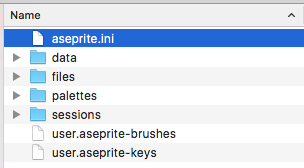
Aseprite が起動しないときには、以下のプラットフォームごとの手順で設定をリセットしてください。
Windows
Aseprite を閉じます
Windowsキー + Rキー(または、
スタートメニュー > ファイル名を指定して実行...)を押します。これによって、プログラムを実行するためのダイアログが開きます。そこに以下のように入力してください。%AppData%\Asepriteそして
Enterキーを押してください。開いたフォルダの中のファイルを消してください(主に
aseprite.ini)Aseprite を再起動してください
macOS
Aseprite を閉じます
Spotlight 検索を開きます (⌘Space)
以下のテキストをコピーして
~/Library/Application Support/Aseprite⌘V で貼り付けて Enter を押します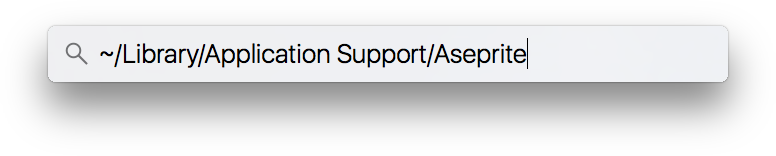
開いたフォルダの中のファイルを消してください(主に
aseprite.ini)Aseprite を再起動してください
Linux
Aseprite を閉じます
ターミナルを開きます
以下のコマンドを打ちます
xdg-open ~/.config/aseprite開いたフォルダの中のファイルを消してください(主に
aseprite.ini)Aseprite を再起動してください
SEE ALSO